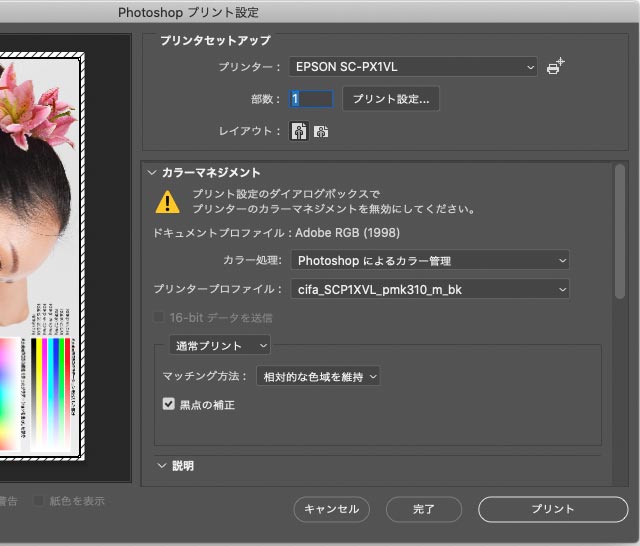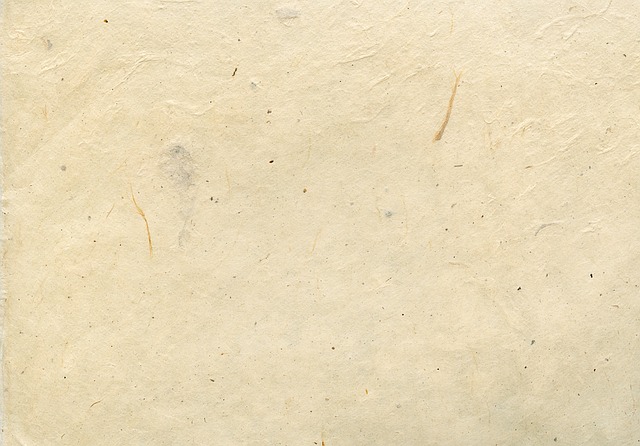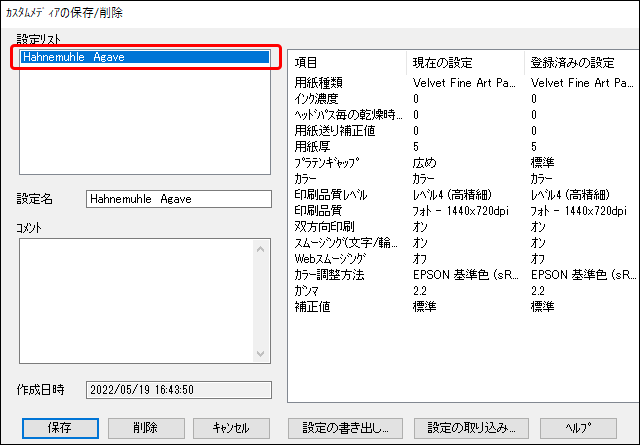
EPSON®のプリンターでハーネミューレの用紙、ピクトリコの用紙などEPSON純正紙以外の用紙を使ってプリントしてみたい場合もあるでしょう。
その場合、高い精度で印刷するためには用紙の厚さ、インクの出し方、プリントヘッドと用紙表面の距離などを使う用紙専用に設定する必要があります。
ここではEPSONのプリンターでEPSON純正紙以外の用紙に印刷する場合の用紙設定の作り方の一例をみてみます。
インクジェットプリンター印刷するとき用紙の厚さ、インクの出し方、プリントヘッドと用紙の距離などの設定が必要
インクジェットプリンターで印刷するとき、インクを吐出して用紙の表面にちょうどよく付ける必要があります。
そのため、例えば0.1mmの用紙と0.5mmの用紙のようにかなり用紙の厚さが異なる用紙で全く同じ状態で印刷してもうまく印刷できないかもしれません。
また、表面に凹凸のある和紙などに印刷するときに滑らかなマット紙に印刷するのに最適な設定で印刷するとプリントヘッドが紙に接触することもあり、プリントヘッドを紙から離す必要が出てきます。
光沢写真専用紙と普通のコピー用紙なら最適なインクの量は異なります。
このように使う用紙によって、プリンターで用紙の厚さ、インクの出し方、プリントヘッドと用紙の距離などの設定を変更する必要があります。
EPSONのプリンターで用紙設定を作る方法の一例
プリンタードライバーで「用紙調整」という設定欄がある機種では、以下の手順で新たな用紙種類を作成できます。
使う用紙と似ている用紙の用紙設定を選ぶ
アプリケーションソフトで印刷へ進むか、OSの環境設定のプリンターの管理画面に進むなどして、プリンタードライバーの設定画面を表示します。
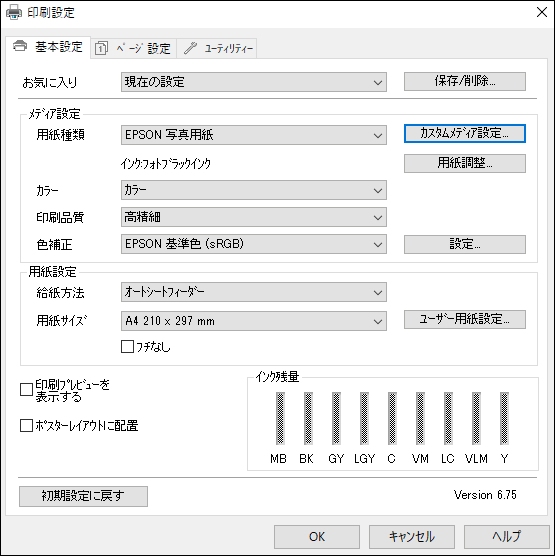
EPSONのプリンタードライバーの画面の例
使う用紙の説明書やメーカーのサイトの説明を見てどの用紙種類を選べば良いか確認します。
例えばハーネミューレの用紙なら、ハーネミューレのサイトの「プリンターの印刷設定の一覧」のページに機種「SC-PX3V」で用紙「Agave アガベ」を使う場合は印刷設定「Velvet FineArt 高精細」を使うと説明されています。
プリンタードライバーの「用紙種類」で、用紙メーカーの説明に従って用紙を選択します。
例えばSC-PX3VでハーネミューレのAgave アガベを使うなら、「用紙種類」で「Velvet FineArt」を選びます。
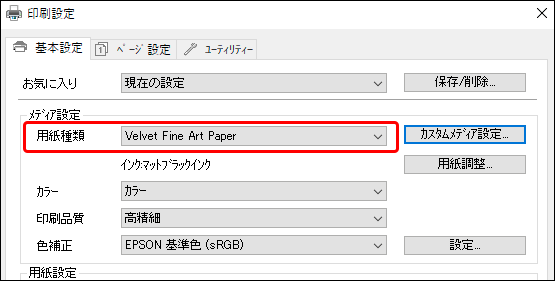
用紙メーカーの説明に従って「用紙種類」を設定
もし用紙の販売元がプリンターの設定について何も説明していない場合は、自分なりに最も紙の質が似ていると思う用紙種類を選択しておきます。
「印刷品質」欄も用紙メーカーの指示に従って選択するか、自分が使用したい項目に設定します。
用紙種類を新規作成する
「カスタムメディア設定」に進みます。
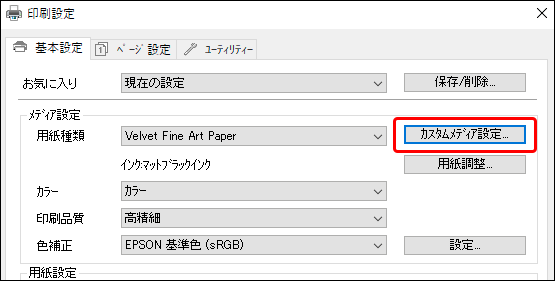
「カスタムメディア設定」に進む
「カスタムメディアの保存/削除」の「設定名」に新規に作成する用紙種類の名前を入力し、「保存」をクリックします。設定名は自分が作業するにあたって分かりやすい名前にします。
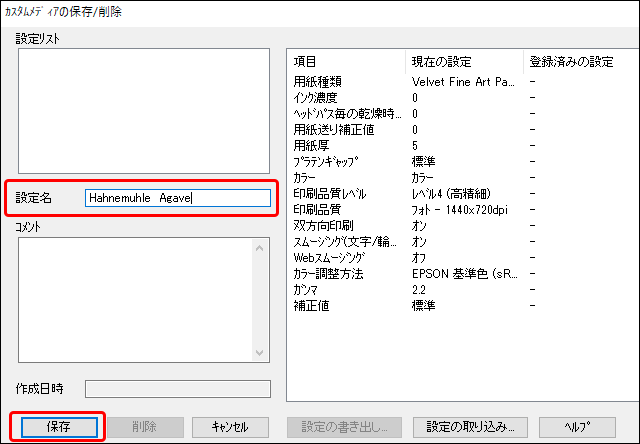
「カスタムメディアの保存/削除」で新たな設定を作成
新規の用紙種類が作成されます。
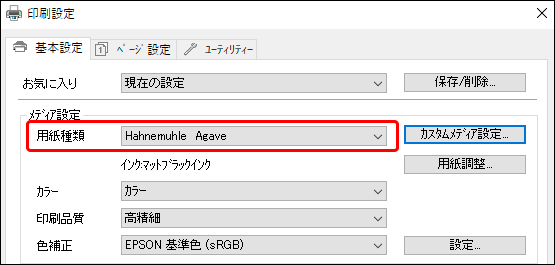
新たに作成された用紙種類
新規作成した用紙種類の設定内容を修正
「用紙調整」に進みます。
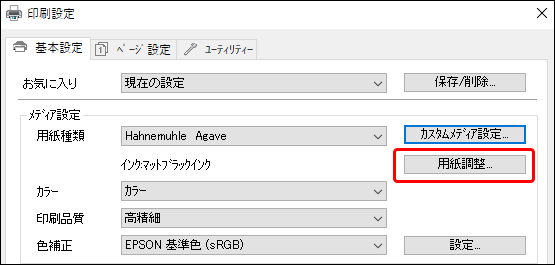
「用紙調整」に進む
「用紙調整」の画面で「用紙厚」を使う用紙の厚さに合わせて入力します。
例えばハーネミューレのAgaveなら、メーカーのサイトの用紙の説明で厚さ0.5mmと記載されているのでそのように入力します。
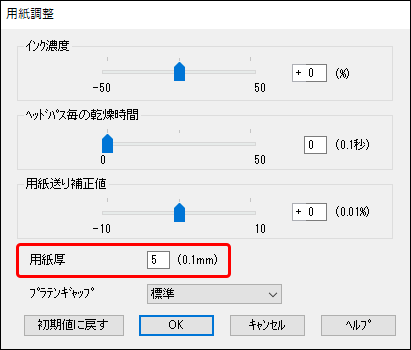
用紙の厚さを設定
「プラテンギャップ」はプリントヘッドと用紙の間の距離を設定する欄です。
とりあえずそのままにしてテスト印刷をしてみて、もしプリントヘッドが用紙に接触してしまうなど問題が起こるなら、「広め」に変更するなどしてプリントヘッドを用紙から離してみます。
(※「プラテンギャップ」の選択肢の種類は機種やその他の条件によって異なるかもしれません。)
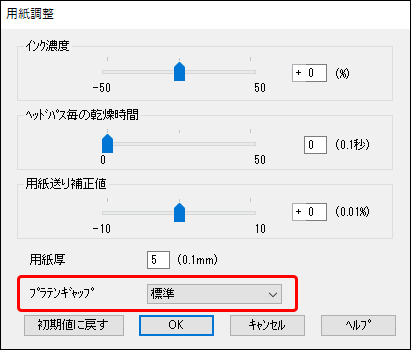
「プラテンギャップ」の設定欄
「OK」をクリックして「用紙調整」の設定を完了します。
もう一度「カスタムメディア設定」に進み、「設定リスト」で現在設定している用紙種類を選択します。
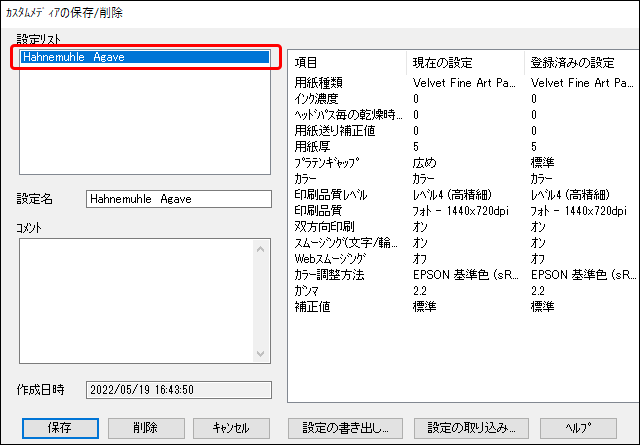
「設定リスト」で現在設定している用紙種類を改めて選択
「保存」をクリックすると先ほど設定した用紙の厚さなどの設定内容が保存され、用紙種類の設定内容が更新されます。
もう一度「カスタムメディア設定」に進むと更新された設定内容を確認できます。
以下はEPSON純正紙用の用紙種類「Velvet FineArt」の設定を土台として新規の用紙種類「Hahnemuhle Agave」という名前の用紙種類を作り、プラテンギャップを「広め」に変更して保存した例です。
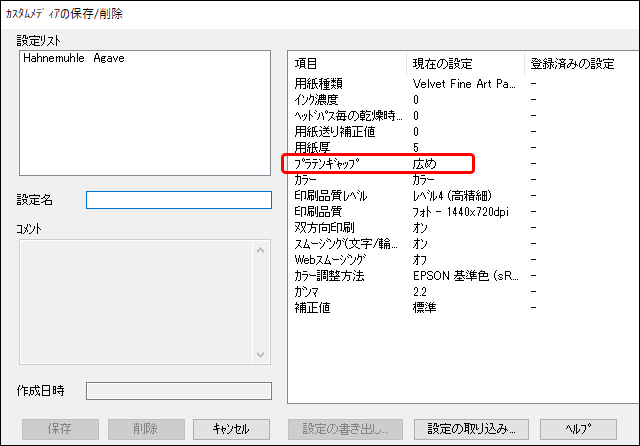
作成した用紙種類の内容を確認
Epson Media Installerが使える場合はEpson Media Installerで用紙設定を作成する
EPSON SC-PX1Vなどでは用紙の設定を「Epson Media Installer」というソフトで管理し、プリンター本体に登録したり書き出したりできます。
参考記事

以上、EPSONのプリンターでEPSON純正紙以外の用紙に印刷する場合の用紙設定の作り方の一例をみてみました。
参考記事